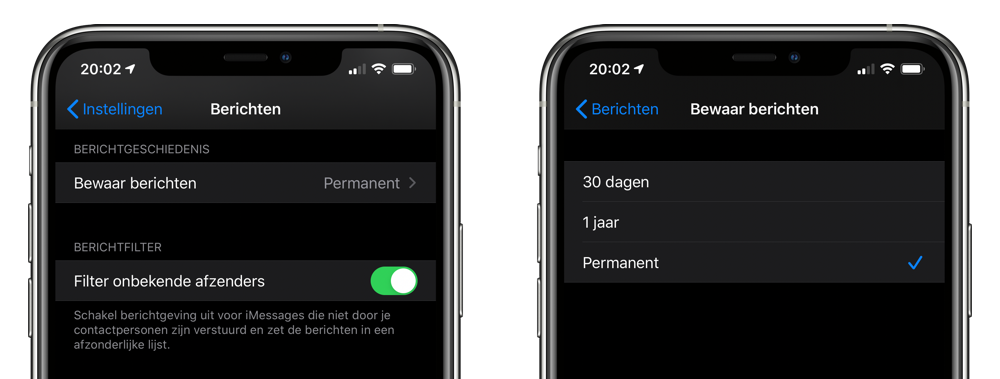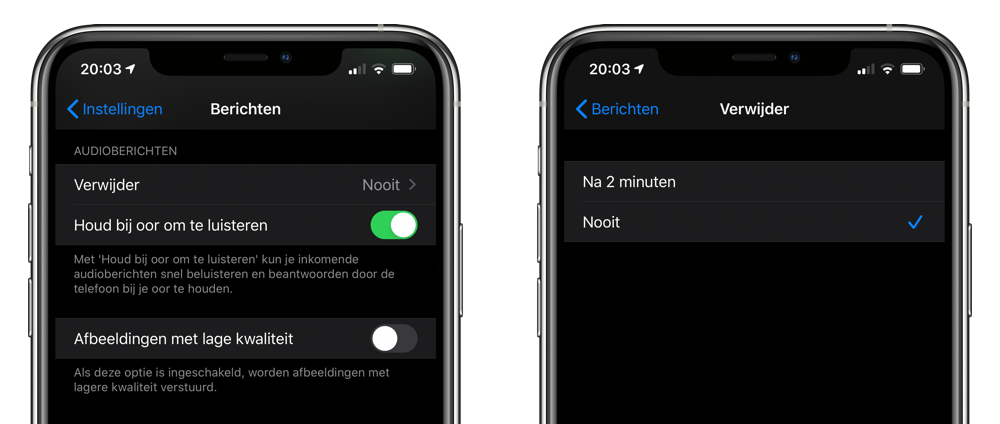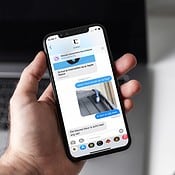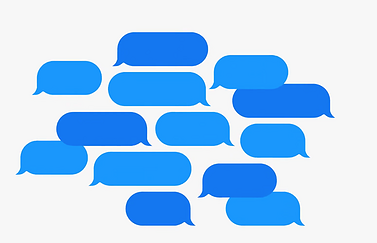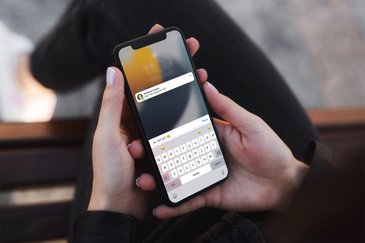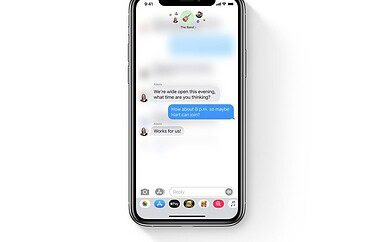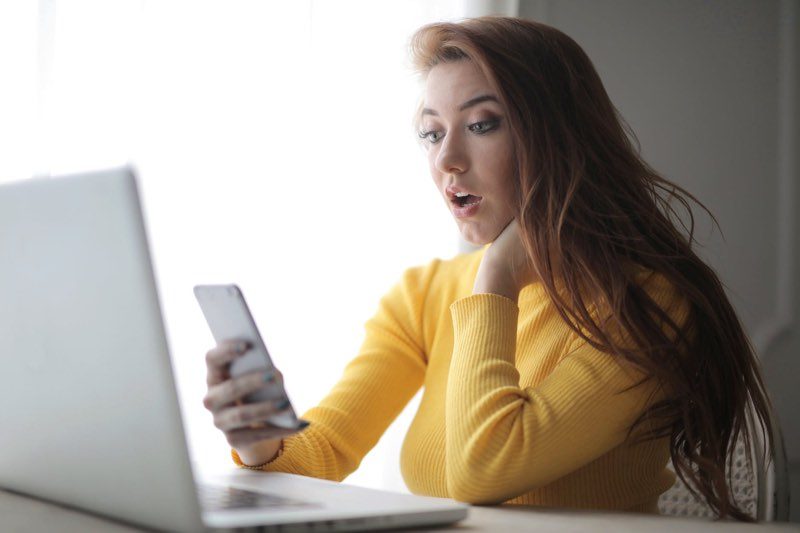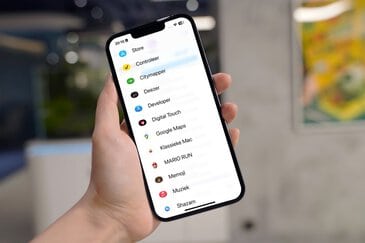Zo kun je oude berichten in iMessage automatisch verwijderen
In de Berichten-app kun je berichten in iMessage automatisch laten verwijderen na een aangegeven periode. Dat geldt zowel voor tekstberichten als voor audio- en videoberichten die je hebt uitgewisseld. Al die data neemt opslagruimte in beslag, dus het is verstandig om regelmatig te kijken wat er weg kan. Laat je de berichten in iMessage automatisch verwijderen, dan heb je er geen omkijken meer naar. We bespreken hieronder twee opties: het automatisch verwijderen van tekstberichten en het verwijderen van audioberichten.
Tekstberichten in iMessage automatisch verwijderen
Je kunt als volgt berichten in iMessage automatisch verwijderen na een bepaalde periode:
- Ga naar de Instellingen-app.
- Blader naar Berichten.
- Blader omlaag en tik op Bewaar berichten.
- Je kunt nu kiezen uit 30 dagen, 1 jaar of permanent.
Voor veel mensen zal 1 jaar de perfecte tijdsduur zijn: je hebt dan nog de mogelijkheid om een paar maanden terug te bladeren. Het ligt er maar net aan hoe je iMessage gebruikt: voor snelle berichtjes “Waar ben je?” of voor serieuze gesprekken met je partner of zakelijke contacten. Het is jammer dat Apple maar drie keuzes geeft, want we hadden liever ook 3 en 6 maanden gezien.
Nog mooier zou zijn geweest als je de berichten had kunnen archiveren (net als in WhatsApp). Ze staan dan niet meer in je chatoverzicht, maar je hoeft ze ook niet direct definitief te verwijderen. Deze mogelijkheid is er dus helaas niet.
Audioberichten automatisch verwijderen
Audioberichten zijn korte gesproken berichten die van pas komen als je niet in staat bent om teksten in te tikken, bijvoorbeeld in de auto. Die audioberichten nemen veel ruimte in, dus het is handig om ze automatisch te laten wissen zodra je ze hebt beluisterd.
Zo stel je in dat de audioberichten na het beluisteren worden gewist:
- Ga naar de Instellingen-app op de iPhone of iPad.
- Tik op Berichten.
- Blader omlaag naar Audioberichten en tik op Verwijder.
- Kies de optie Na 2 minuten. De andere optie is afhankelijk van de instelling die je bij het bewaren van berichten ingesteld hebt. De optie Nooit verschijnt als je bij de tekstberichten Permanent aangevinkt hebt, terwijl de optie Na 1 jaar alleen zichtbaar is bij dezelfde instelling bij tekstberichten.
Het is jammer dat de keuze bij audioberichten zo beperkt is. Hopelijk voegt Apple net als bij tekstberichten nog andere opties toe, zoals 1 dag, 1 week of 6 maanden.
Goed om te weten
Wat goed is om te weten, is dat je met het automatisch verwijderen van iMessage berichten afhankelijk van je instelling ruimte vrijmaakt op je iPhone of op iCloud. Met iMessage in iCloud zorg je ervoor dat alle berichten opgeslagen worden in iCloud en op alle apparaten beschikbaar zijn. Dit neemt minder ruimte in op je iPhone en iPad, maar meer in je online opslag. Door berichten automatisch te verwijderen, maak je ruimte vrij op iCloud als je deze optie ingeschakeld hebt.
Waar je ook rekening mee moet houden is dat bij iMessage in iCloud ingeschakeld de berichten van alle apparaten verwijderd worden waar dit aan staat. Dat betekent dus dat als een bericht verwijderd wordt van je iPhone, hij ook verdwijnt van je iPad of Mac. Meer daarover lees je in onze tip over iMessage met iCloud synchroniseren.
Taalfout gezien of andere suggestie hoe we dit artikel kunnen verbeteren? Laat het ons weten!